Включение старого диалогового окна сохранения в современных версиях Microsoft Office
- Recluse
- 25.11.2023
- 1 720
- 0
- 16.12.2023
- 10
- 10
- 0

О Microsoft Office Backstage
Начиная с версии Microsoft Office 2013, в данном офисном пакете была изменена процедура сохранения файлов - если раньше, при выборе сохранить файл, открывалось стандартное диалоговое окно сохранения файла Windows, то в современных версиях Microsoft Office, открывается так называемое представление Microsoft Office Backstage, в котором отображаются различные локации для сохранения документов на локальном компьютере, или в сети. Пример такого представления можно увидеть ниже.
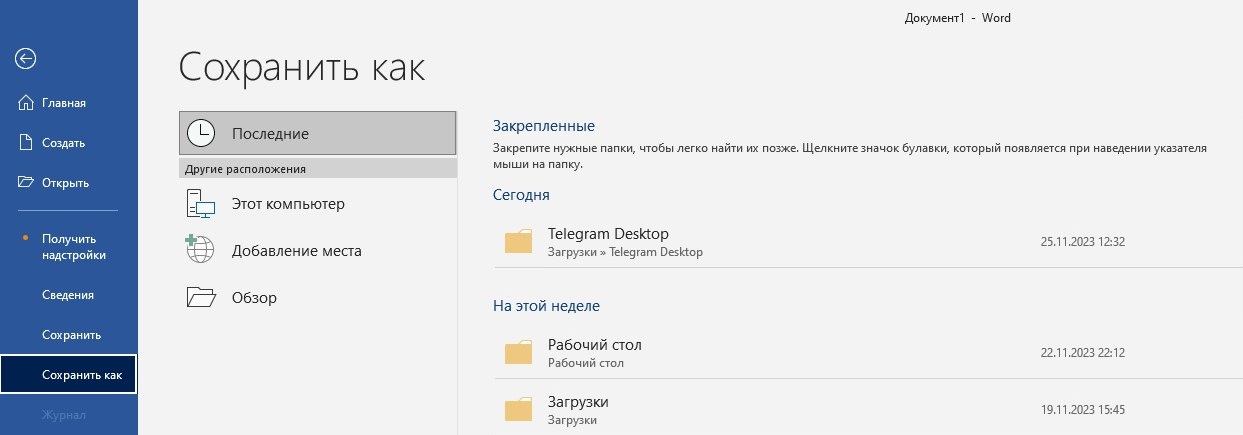
Но при работе с документами данное представления для сохранения файлов может показаться лишним - к счастью, в Microsoft Office осталась возможность вернуть старое диалоговое окно сохранения, и ниже можно прочитать как это сделать.
Отключение Microsoft Office Backstage для сохранения файлов
Для включения старого диалогового окна сохранения нужно выполнить следующие действия:
- Открываем меню "Файл", и в самом низу выбираем пункт "Параметры".
- Переходим на вкладку "Сохранение".
- Устанавливаем галочку у пункта "Не показывать представление Backstage при открытии и сохранении файлов с помощью сочетаний клавиш".
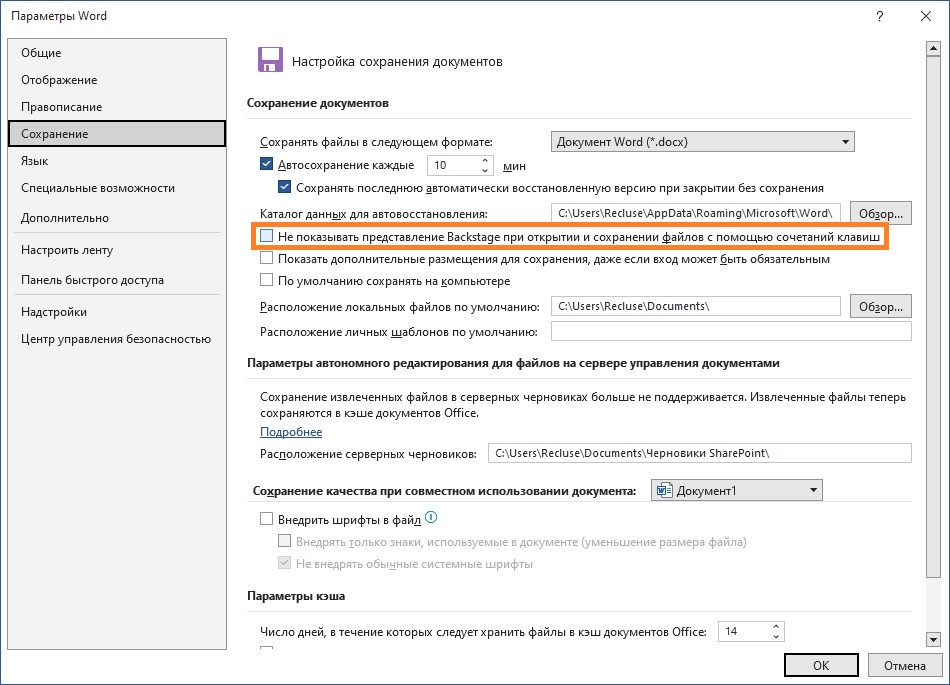
- Теперь, при нажатии на значок сохранения сверху окна приложения Microsoft Office, или при использовании сочетаний клавиш Ctrl + S и клавиши F12, будет появляться стандартное окно сохранения файлов.
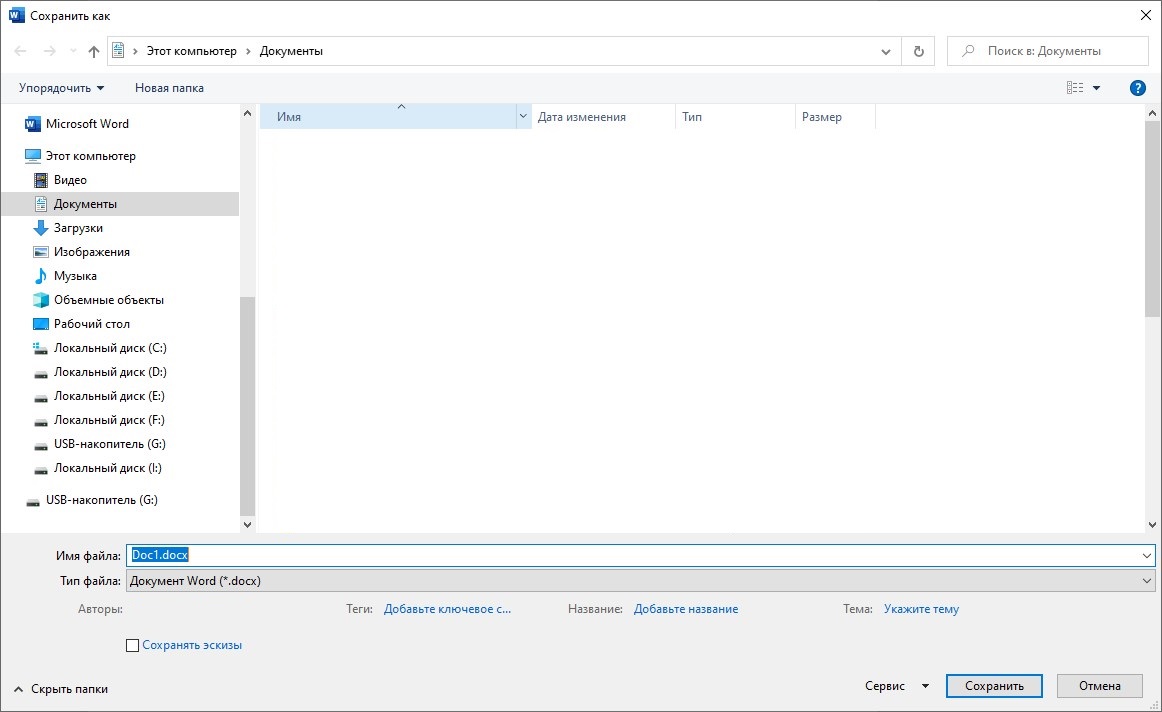
Добавить комментарий